首页 / 教程
Win10系统PLSQLDeveloper无法连接Oracle11g怎么办?
2022-10-28 04:56:00
在win10系统中如果遇到了PLSQLDeveloper无法连接Oracle11g的现象,该怎么解决呢?针对这一问题在本文中小编将给大家分享介绍下关于PLSQLDeveloper无法连接Oracle11g的解决方法。
PLSQLDeveloper无法连接Oracle11g的解决方法:
1、首先我们下载64位Oracle11g安装包,解压至同个文件夹;


2、双击setup安装完数据库后,会出现这个文件夹,下载instantclient-basic-win32-11.1.0.7.0;
3、解压到Oracle安装目录的product下面会出现instantclient_11_1这个文件夹,如图:

4、在instantclient_11_1文件夹下新建NETWORK文件夹,在NETWORK文件夹里面新建ADMIN文件夹,如图:

5、把D:app10030product11.2.0dbhome_1NETWORKADMIN文件夹下面的tnsnames.ora文件复制到第5部中你自己新建的ADMIN文件夹里面,如图所示路径:

6、打开PLSQL Developer,选择Tools ->perference -> Connection,配置其中的Oracle Home和OCI Library项:

7、接下来我们需要设置配置系统环境变量:
右击”我的电脑” – “属性” – “高级” – “环境变量” – “系统环境变量”:
.选择”Path” – 点击”编辑”, 把 “D:app10030productinstantclient_11_1” 加入;
.点击”新建”, 变量名设置为”TNS_ADMIN”, 变量值设置为”D:app10030product11.2.0dbhome_1NETWORKADMIN”, 点击”确定”;
.点击”新建”, 变量名设置为”NLS_LANG”, 变量值设置为”SIMPLIFIED CHINESE_CHINA.ZHS16GBK”, 点击”确定”;
修改完毕后重启你的PLSQL Developer即可解决问题正常连接!
以上便是小编给大家分享分享的关于PLSQLDeveloper无法连接Oracle11g的有效解决方法!
最新内容
| 手机 |
相关内容

windows10合盘步骤 【window10系统
windows10合盘步骤 【window10系统怎么合盘】,合盘,系统,步骤,镜像,磁盘,删除,1、右键点一下“此电脑”,在弹出的右键菜单中选择“管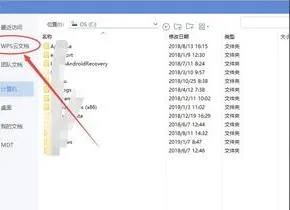
wps中的云文件在哪里设置 | 请问手
wps中的云文件在哪里设置 【请问手机版wps把云文档下载到手机上的本地文档】,云文档,文档,下载到手机,手机版,文件,开启,1.请问手机
xp系统打开wps文件打开方式 | 我家
xp系统打开wps文件打开方式 【我家windowsxp系统,我不小心把文件打开方式变为了wps,于是所】,系统,文件打开方式,打开,默认,文档,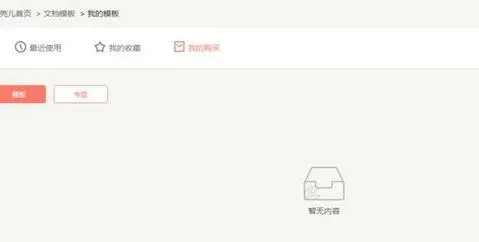
在wps中找到已知模板 | 打开wps中
在wps中找到已知模板 【打开wps中已下载好的在线模板】,模板,在线,下载,路径,打开,选择,1.如何打开wps中已下载好的在线模板方法一:
wps去掉点击翻译 | 请问wps文档把
wps去掉点击翻译 【请问wps文档把右边的注释去掉如图】,去掉,文档,注释,右边,点击,教程,1.请问wps文档怎样把右边的注释去掉(如图)wps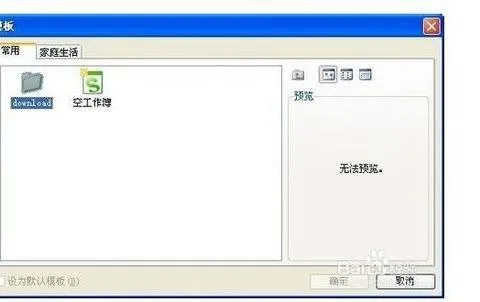
在wps中模板 | wps里的在线模板下
在wps中模板 【wps里的在线模板下载】,模板,怎么下载,在线,点击,教程,模板下载,1.wps里的在线模板怎么下载1、“WPS”--->;“稻壳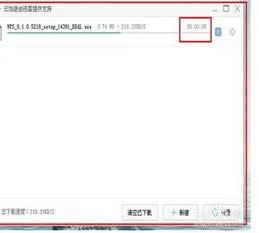
百度wps安装 | wpsexcel在百度下载
百度wps安装 【wpsexcel在百度下载不了的呢】,安装,百度,选择,装到,教程,点击,1.wps excel在百度怎么下载不了的呢进入页面。就可以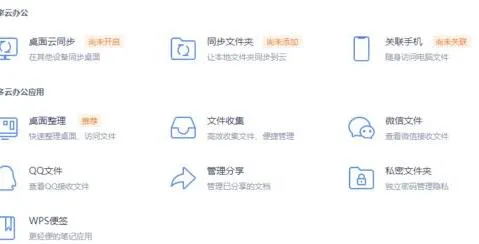
wps将无限放大 | 在wps中插入才能
wps将无限放大 【在wps中插入才能点击自动放大】,放大,点击,插入图片,怎么设置,双击,图像,1.在wps中如何插入图片才能点击自动放大











